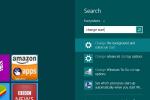Vi bruker mer tid enn noen gang på nettet, og mellom telefonen, nettbrettet og datamaskinen bruker du sannsynligvis mesteparten av dagen på å stirre på en eller annen skjerm. Noen ganger trenger du en pause. Heldigvis gjør den nye Zen-modusen på OnePlus-enheter nettopp det, slik at du kan ta deg tid til å slappe av og unnslippe den konstante floken av varsler og oppdateringer.
Innhold
- Hva er Zen-modus?
- Slik bruker du Zen-modus
I denne artikkelen viser vi deg hvordan du kan bruke Zen-modus og ta deg tid til å slappe av.
Anbefalte videoer
Hva er Zen-modus?

Det er ingen hemmelighet at vi elsker smarttelefoner. Men du kan ha for mye av det gode, og det er viktig å ta litt tid unna den daglige førerskjermen. Vi har sett programvare som hjelper med dette komme ut de siste årene, inkludert Android's Digital velvære og iOS Skjermtid. Zen-modus er litt annerledes, siden den ikke måler tiden du har brukt på å stirre på skjermen. I stedet er alt Zen Mode gjør å gi deg 20 minutters fred unna den konstante floken av varsler.
I slekt
- De beste OnePlus-telefonene i 2023: de 6 beste du kan kjøpe
- Den nye OnePlus-budsjetttelefonen kommer med 2 supersjeldne funksjoner
- Den nye OnePlus Nord CE 3 Lite er perfekt hvis du hater dyre telefoner
Så i utgangspunktet er det en merket Ikke forstyrr-modus? Vel, ikke akkurat. Mens Ikke forstyrr stopper varsler fra å plage deg, hindrer det deg ikke i å distrahere deg selv ved å dykke tilbake til sosiale medier-apper hvert 5. minutt. Aktiver Zen-modus og telefonen låses i hele 20 minutter. Du vil kunne motta telefonanrop, ringe nødanrop og bruke kameraappen – men det er det. Du vil bli utestengt fra alle andre apper, funksjoner og tjenester i de neste 20 minuttene. Alle varsler bortsett fra anrop blir dempet, og sikrer at du er helt uforstyrret til Zen-modus avsluttes.
Det er også viktig å merke seg at du ikke vil kunne avbryte Zen-modus når den har startet, så sørg for at du er helt klar før du trykker Start.
Slik bruker du Zen-modus


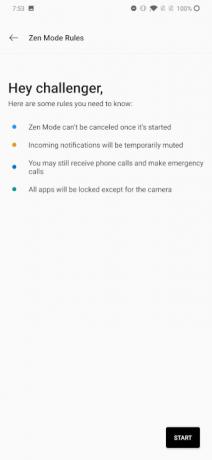
Det er enkelt å starte Zen-modus, men hvis du planlegger å bruke den regelmessig, vil du kanskje legge den til i hurtiginnstillingene i telefonens varslingsskjerm.
- For å gjøre dette, dra ned varselskjermen ved å dra fra toppen, og dra deretter igjen for å åpne hurtiginnstillingene.
- Trykk på Redigere for å redigere hvilke fliser som finnes i hurtiginnstillingene.
- Sveip til venstre for å få tilgang til de ekstra flisene. Trykk og dra Zen Mode-flisen til venstre for å legge den til hurtiginnstillingene dine.
Når du har lagt til Zen-modus i hurtiginnstillingene, er det like enkelt å starte som å trykke på ikonet. Du blir deretter ført til Zen-modus. Trykk på La oss gå, deretter Start å komme i gang.
Det er det - når du treffer Start knappen vil du bli sendt til en tom skjerm som teller ned de 20 minuttene til timeouten er over. Datoen og klokkeslettet vil være der, og du vil kunne trykke for å få tilgang til oppringeren og kameraet, men alt annet er låst bak den blå skjermen til de 20 minuttene er ute. Bruk fritiden klokt.
Redaktørenes anbefalinger
- De beste Android-telefonene i 2023: de 16 beste du kan kjøpe
- Er dette vår første titt på OnePlus Fold? Jeg håper det
- Du kan nå forhåndsbestille OnePlus Pad for $99 … på en måte
- Du kan nå prøve OnePlus 11 gratis i 100 dager – slik gjør du det
- De beste OnePlus 11-dekslene: topp 5 deksler du trenger å kjøpe
Oppgrader livsstilen dinDigitale trender hjelper leserne å følge med på den fartsfylte teknologiverdenen med alle de siste nyhetene, morsomme produktanmeldelser, innsiktsfulle redaksjoner og unike sniktitter.